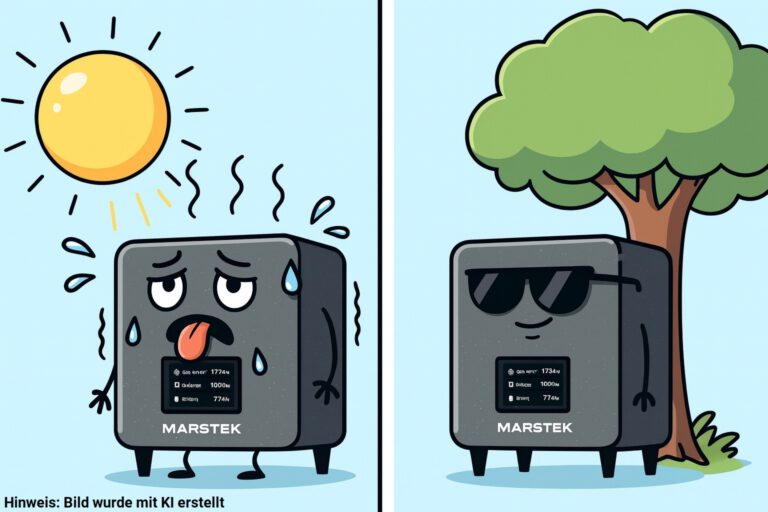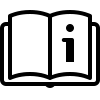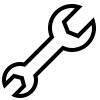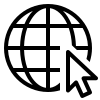MARSTEK Jupiter C+
Der neue MARSTEK Jupiter C+ ist vor allem für Balkonkraftwerk Einsteiger geeignet.
Im Lieferumfang ist bereits alles (außer Solarmodule) mitgeliefert um direkt einsteigen zu können.
Lieferumfang und erster Eindruck
In diesem Blogbeitrag möchte ich dir den Nachfolger des MARSTEK Jupiter C vorstellen.
Der MARSTEK Jupiter C+ ist eine kompakte All-in-One Lösung (Wechselrichter + Speicher) mit 2,56 kWh Grundkapazität, 800 W AC-Ausgang, 4 PV-Eingängen mit separaten MPPTs, Schutzart IP65 und stapelbaren Erweiterungsakkus bis 10,24 kWh.
Den Vorgänger, den MARSTEK Jupiter C, habe ich bereits getestet.
Hinweis: Bidirektionales Laden aus dem Netz (wie z.B. beim MARSTEK Venus) ist nicht möglich. Der Jupiter C und Jupiter C+ laden nur über PV-Anschlüsse!
Im Karton des Jupiter C+ findest du:
Packliste und Registrierkarte für 10-Jahres-Garantie
4 Gummifüße inkl. Schrauben
Werkzeug zum lösen der MC4-Stecker
AC-Anschlussleitung (ca. 1,5 m) mit Schukostecker
Verschlussstopfen (für den unteren Port an Hauptgerät bzw. Erweiterungsakkus)
Die Gummifüße müssen selbst mit den mitgelieferten Schrauben an den Speicher montiert werden.
Wichtig: Wenn du Erweiterungsakkus nutzt, musst du die Gummifüße und die Verschlusskappe an der untersten Einheit montieren. Solltest du den Erweiterungsakku erst später erwerben, musst du die Gummifüße von der Haupteinheit (mit Display) abschrauben und an die unterste Einheit montieren.
Das Äußere des Jupiter C+
Das Gehäuse ist robust und neue seitliche Tragegriffe erleichtern das Handling, gegenüber dem Vorgänger Jupiter C.
Anschlüsse und Aufbau
Die Firma MARSTEK verlegt beim Jupiter C+ alle Anschlüsse auf die Oberseite – das ist in der Praxis deutlich angenehmer als rückseitige Buchsen.
Auf der Oberseite finden wir folgende Anschlüsse:
WLAN-Antenne (fest)
4× PV-Eingänge (MC4) – mit je einem eigenen MPPT
GRID-Port (AC-Einspeisung)
Erdungsklemme (um optional eine Erdung anzuschließen)
RS485-Schnittstelle
Ein/Aus-Schalter
Technische Daten
Die vollständigen technischen Daten können dem Datenblatt entnommen werden.
Ich übernehme keine Haftung für die Richtigkeit und Vollständigkeit meiner Angaben.
Montage – Schritt für Schritt
Wichtig: PV-Eingangswerte strikt einhalten: 12–60 V pro Tracker, max. 20 A. Höhere Spannungen und Ströme können das Gerät beschädigen.
Standort wählen: Ebener, tragfähiger Untergrund (z. B. Terrasse, Balkon, Garagendach). Wiese/Kiesflächen sind suboptimal, da hier die Füße einsinken können und der Speicher so im Wasser stehen könnte.
Gummifüße und Verschlusskappe an unterster Einheit anbringen (wenn kein Zusatzspeicher verwendet wird, Gummifüße an der Haupteinheit montieren). Am besten das Gerät auf den Kopf drehen. Unbedint eine Unterlage (Decke/Styropor) verwenden, um Kratzer zu vermeiden.
Vor dem Stapeln – Schutzkappen an den „Stack-Ports“ entfernen, Zusatzakkus aufeinander setzen, zuletzt Haupteinheit (mit Display) oben aufsetzen.
PV-Module anschließen – MC4-Stopfen entfernen, Module einzeln verbinden (um Fehlerquote zu minimieren).
AC anschließen: GRID-Port → AC-Kabel einrasten lassen (hörbarer Klick) → Schuko in die Steckdose.
Erststart: Gerät startet i. d. R. automatisch bei PV-Erzeugung.
WICHTIG: Bei Verwendung von Zusatzspeichern die Power-Taste ca. 6 Sekunden gedrückt halten, danach werden alle Speichermodule erkannt.
MARSTEK App-Einrichtung
App laden (iOS/Android), Bluetooth + WLAN erlauben.
- Account anlegen und NEUES sicheres Passwort wählen.
Gerät hinzufügen: Bluetooth-Suche wählen (empfohlen). Seriennummer wird zur Kopplung abgefragt (Scan oder manuell)
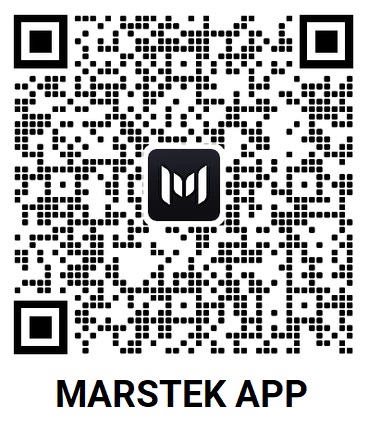
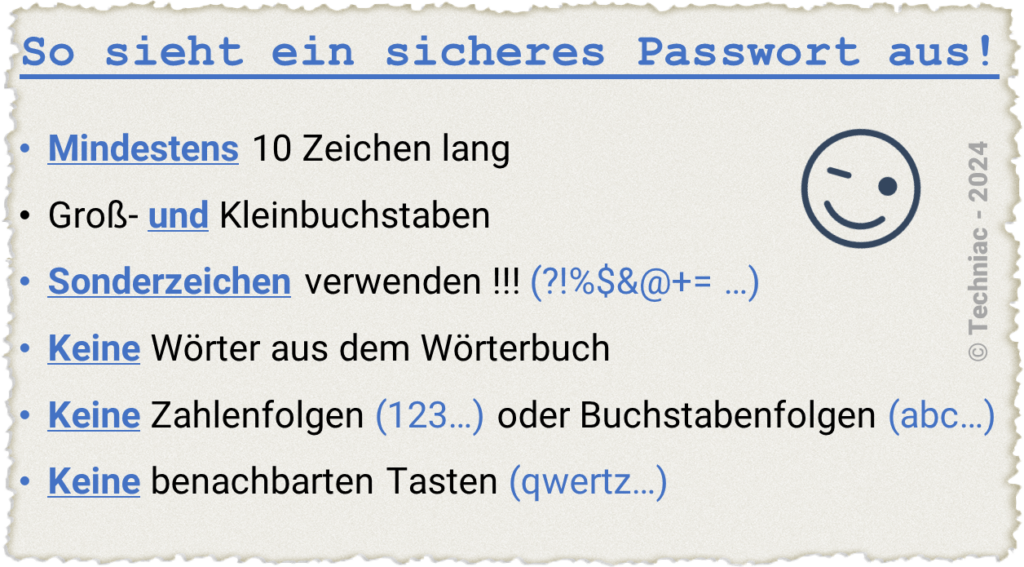
WLAN verbinden: 2,4 GHz nutzen (5 GHz W-LAN wird nicht unterstützt).
Firmware-Update: Währenddessen in App bleiben, Display aktiv lassen. (Bei mir hat das Update ca. 90 Sekunden gedauert)
Erkennung der Zusatzspeicher: Falls die Speicherkapazität nicht korrekt angezeigt wird → Power-Taste ca. 6 Sekunden drücken und App per Pull-to-Refresh (herunterziehen) aktualisieren.
App-Überblick und Betriebsarten
❶ Vergebener Name und Verbindungsstatus
❷ Garantiestatus und Einstellungen
❸ Live-Werte: PV-Leistung je Eingang
❹ Ausgang Echtzeitleistung (Tageskurve per Tap)
❺ Stromerzeugung Gesamt (Monats-, Jahres und Gesamtdiagramm per Tap)
❻ Akkustand in % und kWh, Anzahl erkannter Zusatzakkus
❼ Auswahl des „Arbeitsmodus“
Arbeitsmodus einstellen
❽ Zeitfenster auswählen (Start und Ende der Einspeisung in die Steckdose)
❾ Entladeleistung auswählen (Wenn Überschusseinspeisung aktiviert, kann die Ausgangsleistung bei vollem Akku höher sein)
❿ Wochentag auswählen (Ausgewählte Tage sind „Türkis“ dargestellt)
WICHTIG: „Bestätigen“ auswählen um die Einstellungen zu speichern!
Zeitraum muss aktiviert werden, siehe Bild unten.
Im „Automodus“ können Smartmeter verwendet werden um die Ausgangsleistung automatisch zu regeln.
Unterstützte Smartmeter:
*Links sind Affiliate-Links
Manueller Modus: Zeitpläne definieren (Zeitfenster + gewünschte Ausgangsleistung).
Automodus (empfohlen bei Smart-Meter): Lastgeregelte Einspeisung mit Shelly Pro 3EM, Shelly EM Gen3 oder Eco Tracker. Nach Konfiguration werden Messwerte direkt angezeigt.
Einstellungen:
❶ W-LAN Konfiguration
❷ Werkseinstellungen laden
❸ Überschusseinspeisung aktivieren (Wenn deaktiviert, stoppt die Einspeisung wenn der Akku voll ist und keine Ausgangsleistung im Manuellen Modus bzw. Automatikmodus gefordert wird.)
❹ Statistiken und Tageskurve (Auch über Hauptansicht abrufbar)
❺ MARSTEK-Gerät mit einem anderen MARSTEK-User teilen (Achtung: Bei „Steuerbar“ erhält der andere User vollen Zugriff auf dein Gerät)
❻ Hilfe und Feedback – Bedienungsanleitungen und direkter Kontakt zum MARSTEK Support-Team
❼ Installierte Firmware – Startbutton für Firmwareupdates
Über den Bereich „Hilfe und Feedback“ kann direkt Kontakt zum MARSTEK-Support-Team aufgenommen werden.
Hier wird dir geholfen, sofern du dein Produkt beim autorisierten Händler erworben hast.
Hinweis: Fehlermeldungen erscheinen aktuell nur am Gerätedisplay, nicht als Push in der App. Das ist aus meiner Sicht verbesserungsfähig.
Nützliche Praxistipps bei Fehlern
Stabilität: Laden/Entladen funktionierte im Test meistens problemlos. Einzelne Hänger ließen sich mit einem kurzen Neustart am Gerät beheben.
Firmware: Regelmäßig nach Updates schauen – spürbare Verbesserungen/Fehlerbehebungen.
Troubleshooting: Zeigt die App 0 Watt (Null) PV – MARSTEK Jupiter C+ über Ein-/Aus-Schalter neustarten.
oder fehlen Erweiterungsakkus, zuerst Ein-/Aus-Schalter ca. 6 Sekunden drücken.
Sonneneinstrahlung : dauerhaft keine pralle Sonne – thermisch Überhitzung vermeiden.
Mein Fazit

- Sehr einfacher Aufbau und Einrichtung in der MARSTEK APP
- Besonders für „Einsteiger“ geeignet, die noch kein Balkonkraftwerk besitzen.
- Robustes Gehäuse aus Metall – jetzt mit seitlichen Tragegriffen (vgl. Jupiter C)
- Stapelbar – Gesamtkapazität bis zu 10,24kWh möglich (Hauptgerät + 3 Zusatzspeicher)
- Schutzart IP65 – Aufstellung im Freien möglich. Pralle Sonne vermeiden.
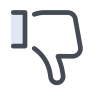
- Gelegentliche Neustarts nötig – Firmware muss regelmäßig aktualisiert werden
- Fehlermeldungen werden nicht in der App angezeigt (nur auf dem Display am Gerät)
- Kein Datenexport z.B. als CSV-Datei möglich.
- Keine Weboberfläche, daher nur für Kunden mit Smartphone nutzbar.
- Keine offenen Schnittstellen bekannt für SmartHome Systeme wie Home Assistant oder iobroker. Bzw. keine Dokumentation der Schnittstellen.
Icons stammen von Icons8 (Link).
Transparenzhinweis: Der MARSTEK Jupiter C+ wurde mir von Zinnzgreen (Alsdorf) als Testgerät bereitgestellt. Es gab keine Vorgaben zur inhaltlichen Bewertung.
Hier klicken, um den Inhalt von YouTube anzuzeigen.
Learn more in YouTube’s privacy policy.